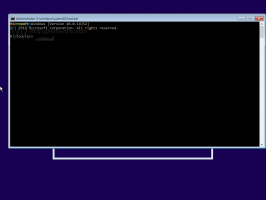Як скинути синхронізацію OneDrive в Windows 10
OneDrive — це онлайн-рішення для зберігання документів, створене Microsoft, яке постачається в комплекті з Windows 10. Його можна використовувати для зберігання документів та інших даних онлайн в хмарі. Він також пропонує синхронізацію збережених даних на всіх ваших пристроях. Сьогодні ми побачимо, як скинути OneDrive. Це корисно, якщо ви стикаєтеся з деякими проблемами синхронізації, наприклад, коли він застряг і не синхронізує папку або файл.
У Windows 10 OneDrive дуже тісно інтегрований з ОС. Після входу в Windows 10 за допомогою Рахунком Microsoft, він починає пропонувати вам використовувати хмарне сховище OneDrive як місце для збереження файлів і документів за замовчуванням. Його можна використовувати як онлайн резервне рішення. Для тих, хто вважає за краще зберігати файли на своєму локальному ПК, є варіанти не використовувати OneDrive як місце збереження за замовчуванням. Крім того, ви можете видалити його повністю в цьому випадку, як описано в статті "
Офіційний спосіб видалити OneDrive в Windows 10".Якщо ви використовуєте OneDrive, але маєте проблеми з синхронізацією, ви можете спробувати вирішити проблеми синхронізації OneDrive, як описано нижче.
Натисніть Виграти + Р комбінації клавіш разом на клавіатурі, щоб відкрити діалогове вікно «Виконати». У полі «Виконати» введіть або скопіюйте та вставте наведену нижче команду та натисніть клавішу Enter.
%localappdata%\Microsoft\OneDrive\onedrive.exe /reset
Це скине конфігурацію та налаштування програмного забезпечення OneDrive. Синхронізація почнеться автоматично через хвилину-дві.

Під час операції значок програми OneDrive в системному треї зникне, а потім знову з’явиться.

Примітка. Якщо OneDrive не з’являється в області сповіщень більше ніж через кілька хвилин, вийти з аккаунта і знову увійдіть у свій обліковий запис користувача. Це перезапустить програму.
Це воно.